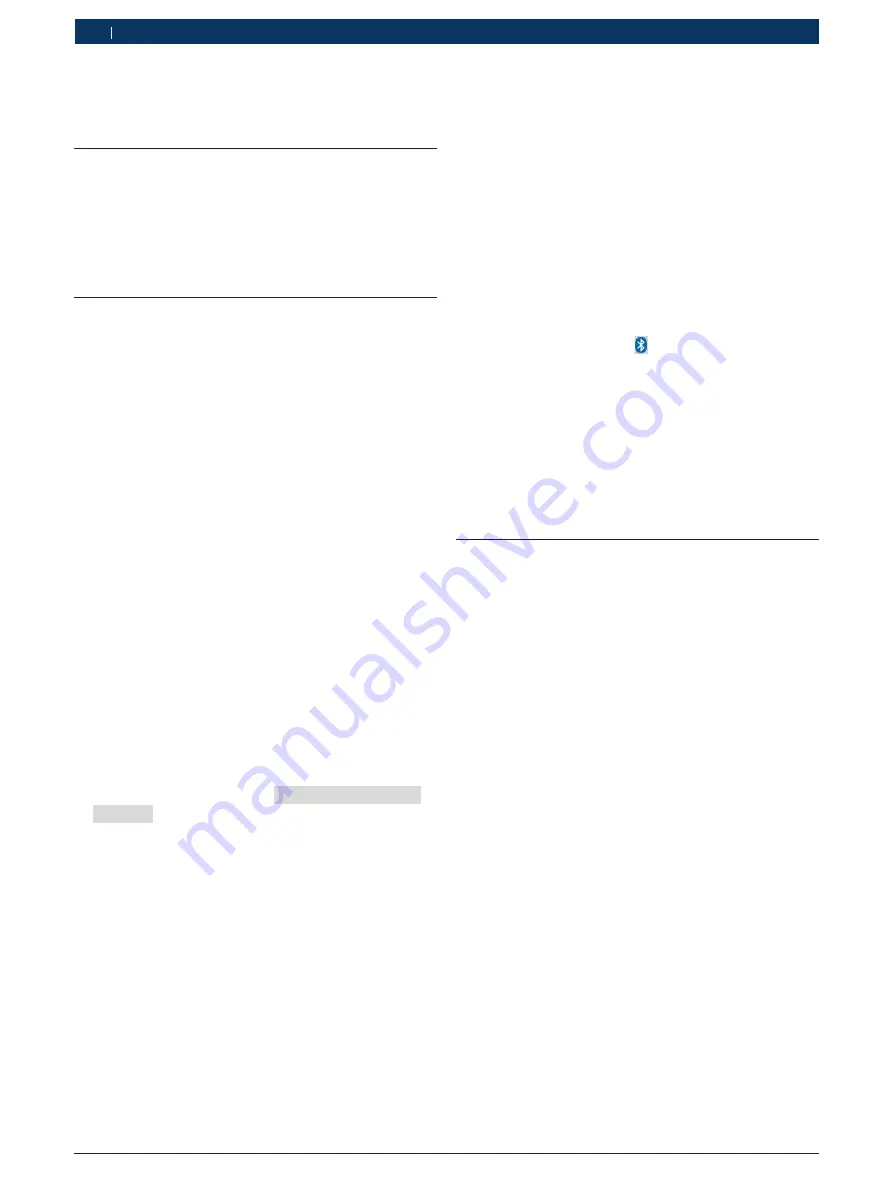
1 689 989 289
2014-12-04
|
Robert Bosch GmbH
76 | KTS 530 / 540 / 570 (KTS 5 Series) | Idrifttagning för första gången
sv
4. Idrifttagning för första
gången
4.1
ESI[tronic] 2.0 program-installation
1.
Installera ESI[tronic] 2.0.
2.
Licensiera ESI[tronic] 2.0.
i
Licensieringen av ESI[tronic] 2.0 sker via en fil eller
online. Anvisningar för licensieringen finns i online-
hjälpen på ESI [tronic] 2.0.
4.2
Installera Bluetooth
i
På en PC/Laptop utan intern Bluetooth-maskinvara
måste Bluetooth-drivrutinen för den bifogade Blue-
tooth-USB-adaptern installeras. På en PC/Laptop
(t.ex. DCU 130) med intern Bluetooth-maskinvara
behövs den bifogade Bluetooth-USB-adaptern inte
och Bluetooth-drivrutinen måste inte installeras. För
PC/Laptop med Bluetooth Class 2 rekommenderar
vi att använda den bifogade Bluetooth-USB-adaptern
(Class 1), eftersom den möjliggör en bättre räckvidd.
i
Innan Bluetooth-USB-adaptern används måste Blue-
tooth-hårddvara, som finns installerad i datorn (t.ex.
Widcomm Stack/Toshiba Stack) kopplas från (se da-
torns instruktionsbok). Dessutom måste tillhörande
Bluetooth-drivrutin avinstalleras (Bluetooth-drivrutin
tas bort under: "
Start >> Kontrollpanel >> Lägg till
eller ta bort program
").
i
WIN XP: Om Bluetooth-USB-adaptern skall användas
på olika PC/Laptop USB-anslutningar, måste Blue-
tooth-drivrutinen installeras på varje USB-anslutning.
i
Stick in Bluetooth-USB-adaptern först efter uppma-
ning under installationen av Bluetooth-drivrutinen
i PC/ Laptop
(Meddelande:
Anslut Bluetooth-
apparat
). Om du stoppar in Bluetooth-USB-adap-
tern dessförinnan öppnas guiden Ny maskinvara. Du
måste då avbryta guiden Ny maskinvara och ta bort
Bluetooth-USB-adaptern.
i
Bluetooth-drivrutininstallationen kan ta upp till 15
minuter och får inte avbrytas.
Utför följande arbetssteg i given turordning:
1.
Avsluta alla öppna användningar.
2.
Starta Bluetooth-drivrutin-installation under "
Start
>> Program >> Bosch ESI[tronic] 2.0 >> BlueTooth-
installation
".
Installationen startar.
3.
Beakta och följ anvisningarna på bildskärmen.
4.
Stick in Bluetooth-USB-adaptern i USB-gränssnittet
på PC/Laptop.
5.
Fortsätt installationen med <
OK
>.
6.
För att korrekt avsluta installationen starta om PC/
Laptop med <
Ja
>.
i
PC/Laptop måste omstartas eftersom annars Blue-
tooth Manager-symbolen inte visas i aktivitetsfältet.
"
Bluetooth-drivrutinen är installerad.
!
WIN 8: Installera inte Toshiba Bluetooth-drivruti-
nen, eftersom Microsoft Bluetooth-drivrutinen re-
dan är förinstallerad.
I DDC måste Microsoft Blue-
tooth-drivrutinen vara aktiverad: Välj "
Inställningar
>> Bluetooth-inställningar >> Bluetooth-drivrutin >>
Microsoft (rekommenderas)
".
4.3
Anslutning
1.
Anslut KTS-modul till den nätdel, som ingår i leveran-
sen.
2.
Anslut KTS-modul via USB-anslutningsledningen
till datorn.
i
Första gången KTS-modulerna ansluts via USB-an-
slutningsledningen visas texten "Ny hårdvara hittad"
under några sekunder på bildskärmen. USB-anslut-
ningen till KTS-modulerna identifieras därmed.
















































